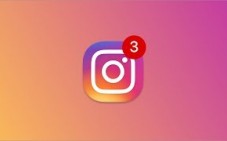تعد ميزة Reels التي أطلقتها شركة "إنستغرام" في عام 2019، الأسرع نموًا في التطبيق في جميع أنحاء العالم، إذ يشاهد تسعة من كل عشرة مستخدمين مقاطع Reels يوميًا.
ولكن في بعض الأحيان قد تتعطل هذه الميزة عند بعض المستخدمين، مما يمنعهم من تحميل مقاطع Reels في حسابهم أو مشاهدة المقاطع التي يشاركها الآخرون.
ومن خلال هذه السطور، ووفقاً لخبراء التقنية، فهناك العديد من الطرق التي يمكن من خلالها حل مشكلات تحميل مقطع Reels جديد أو مشاهدة المقاطع المنشورة، وهي كالتالي:
- التحقق من الاتصال بالإنترنت: إذا لم تتمكن من مشاهدة مقاطع Reels في هاتفك أو تحميلها، فقد تكون هناك مشكلة في الاتصال بالإنترنت، خاصة إذا ظهرت الرسالة: (Couldn’t refresh feed).
تأكد من الاتصال بشبكة الواي فاي أو بيانات الهاتف، وإذا كان هناك الكثير من الأجهزة التي تتصل بشبكة الإنترنت نفسها، فقد تنخفض سرعة الإنترنت مما يمنع تحميل مقاطع الريلز بسرعة.
- مسح ذاكرة التخزين المؤقت: قد يُساعد مسح بيانات ذاكرة التخزين المؤقت الخاصة في تطبيق "إنستغرام" في إصلاح بعض المشكلات مثل مشكلة عدم القدرة على مشاهدة مقاطع الريلز وتحميلها، ويمكن القيام بذلك من خلال اتباع هذه الخطوات:
• افتح تطبيق (الإعدادات) Settings في هاتفك.
• اضغط فوق (التطبيقات) Apps، ثم اختر Instagram.
• اضغط فوق خيار (التخزين وذاكرة التخزين المؤقت) Storage & cache.
• اضغط فوق خيار (Clear cache) ثم (Clear Storage).
- تحديث تطبيق إنستغرام: قد يكون استخدام إصدار قديم من تطبيق "إنستغرام" هو سبب تعطل مقاطع Reels.
ولتحديث التطبيق إلى أحدث إصدار متاح، انتقل إلى آب ستور إذا كنت تستخدم أحد هواتف آيفون، أو انتقل إلى متجر جوجل إذا كنت من مستخدمي هواتف أندرويد، ثم ابحث عن Instagram، وانقر فوق زر (تحديث) Update.
- تسجيل الخروج من حسابك: إذا لم يساعد تحديث التطبيق في إصلاح مشكلة تعطل مقاطع Reels، فإن تسجيل الخروج من حسابك وتسجيل الدخول مرة أخرى إليه في تطبيق "إنستغرام" قد يساعد في حل المشكلة.
ولتسجيل الخروج، انقر فوق صورة حسابك الظاهرة في الزاوية اليُمنى السفلية من تطبيق "إنستغرام"، ثم انتقل إلى (الإعدادات) Settings وانقر فوق خيار (تسجيل الخروج) Log Out.
ثم بعد ذلك، سجّل الدخول مرة أخرى إلى حسابك وتحقق من كون مقاطع Reels متاحة، وأنه بإمكانك تحميل مقطع جديد.
- إيقاف تشغيل موفر البيانات في إنستغرام: يحتوي تطبيق "إنستغرام" على ميزة (موفر البيانات) Data Saver التي تمنع المحتوى من التحميل قبل فتح التطبيق. وعند تفعيلها، ستقلل استخدام بيانات الهاتف، ولكن مقاطع Reels ستستغرق وقتًا أطول للبدء بالتشغيل.
إذا كنت قد فعّلت هذه الميزة وتعتقد أنها تمنع تشغيل Reels، فإليك كيفية إيقاف تشغيلها في هواتف أندرويد:
• اضغط فوق صورة حسابك ثم انتقل إلى (الإعدادات) Settings.
• انتقل إلى (الحساب) Account، ثم اختر (استخدام بيانات الهاتف المحمول) Mobile data use.
• أوقف تشغيل خيار (موفر البيانات) Data saver.
وإذا كنت من مُستخدمي هواتف آيفون، اتبع الخطوات التالية:
• اضغط فوق صورة حسابك ثم انتقل إلى (الإعدادات) Settings.
• اضغط فوق خيار (بيانات الهاتف المحمول) Mobile Data، ثم (خيارات بيانات الهاتف المحمول) Mobile Data Options.
• ثم أوقف تشغيل خيار (Low Data Mode).
- استخدام إصدار Instagram Lite: إذا كانت سعة ذاكرة التخزين الداخلية في هاتفك قليلة، وكنت تواجه مشكلات في تحميل Reels باستمرار، فيمكنك تنزيل إصدار Instagram Lite بدلًا من Instagram.
ولا يشغل إصدار Instagram Lite مساحة تخزين كبيرة في هاتفك، ويستخدم كمية أقل من بيانات الهاتف، ورغم وجود بعض الاختلافات بينه وبين Instagram ستتمكن من مشاهدة مقاطع Reels في إصدار Lite.
- إعادة تثبيت تطبيق إنستغرام: إذا جربت كل الطرق السابقة لكنك ما زلت غير قادر على مشاهدة مقاطع Reels أو تحميلها، فيجب إعادة تثبيت التطبيق خاصةً إذا لاحظت أن الميزات الأخرى توقفت عن العمل أيضًا.
- الإبلاغ عن المشكلة: الحل الأخير الذي يمكنك تجربته إذا لم تنجح أي من الطرق السابقة، هو الإبلاغ عن المشكلة باتباع الخطوات التالية:
• افتح تطبيق إنستغرام، ثم انقر فوق صورة حسابك.
• اضغط فوق الزر الثلاثي الخطوط، ثم اختر (الإعدادات) Settings، ثم (المساعدة) Help.
• اضغط فوق (الإبلاغ عن مشكلة) Report a problem، ثم انقر مرة أخرى فوق (Report a problem) في القائمة المنبثقة.
• ثم اكتب تفاصيل المشكلة، وأضف لقطات شاشة لمساعدتهم في فهم المشكلة بشكل أفضل.
• وبعد الانتهاء من إكمال التقرير، انقر فوق زر (Submit).
المصدر : وكالات